
Artikel ini yang akan menjawab soalan tentang apa yang perlu dilakukan jika Saya tidak boleh masuk ke BIOS Ia akan bermula dengan cerita yang menerangkan… perkara yang tidak boleh dilakukan jika saya tidak boleh masuk ke BIOS. Atau ya, ia bergantung pada keutamaan anda. Lebih sedikit 4 tahun yang lalu saya mula bermain-main dengan Android x86, berakhir dengan dua pemuat but, memuatkan satu, panik dan tamat cerita sekarang saya mempunyai dua komputer riba.
Masalah saya betul-betul telah jatuh dalam keadaan panik, tidak berfikir, tidak menyedari butiran yang akan kami jelaskan kemudian. Komputer riba itu malas, saya mahukan yang lebih berkuasa dan saya juga memerlukan alat untuk digunakan, jadi saya menelefon rakan yang saudaranya seorang saintis komputer dan dia mengembalikannya kepada saya sedikit bencana: dengan Windows dan dengan semua saya. partition, termasuk salinan sandaran, dipadamkan. Saya tidak mempunyai apa-apa yang penting, tetapi pergi ke komputer; apa yang dia sepatutnya lakukan ialah bertanya kepada saya tentang masalah saya dan memberi saya penyelesaian melalui telefon, tetapi sudah tentu, dengan cara itu dia tidak mengecas.
Apa itu BIOS
Akronim berasal daripada Sistem Input/Output Asas, yang diterjemahkan ke dalam bahasa Sepanyol sebagai "sistem input/output asas". Ia adalah perisian peringkat rendah yang diletakkan pada cip memori baca sahaja pada papan induk komputer. Ia adalah perisian yang sangat penting, kerana permulaan dan operasi awal sistem bergantung padanya. Antara lain, menyediakan arahan untuk perkakasan dan membolehkan komunikasi antara sistem pengendalian dan komponen fizikal di mana ia berjalan.
Walaupun cip itu dibaca sahaja, ya boleh menyimpan beberapa perubahan, seperti apabila kami menukar tingkah laku kekunci fungsi (diterangkan kemudian) atau mendayakan/lumpuhkan Boot Selamat.
Como funciona
Apabila menghidupkan komputer, BIOS ialah lapisan pertama perisian berjalan selepas sistem mula menerima kuasa. Selain apa yang telah dijelaskan, fungsi utamanya adalah untuk melaksanakan Proses Ujian Kendiri Kuasa Hidup o POST, iaitu satu siri ujian diagnostik untuk mengesahkan bahawa komponen perkakasan seperti RAM, pemproses dan kad grafik berfungsi dengan baik. Semasa proses ini, BIOS mengenal pasti dan mengkonfigurasi peranti yang disambungkan.
Apabila proses tamat Ujian Kendiri Kuasa Hidup, BIOS mencari peranti storan utama untuk memuatkan sistem pengendalian. Untuk melakukan ini, perisian mengikut perintah yang dinyatakan dalam BIOS itu sendiri, yang paling biasa ialah ia membaca CD terlebih dahulu dan kemudian cakera keras. Sebagai pilihan, kami boleh mengkonfigurasi bahawa ia juga dibaca sebelum ini dalam port USB. Jika ia menemui pemacu dengan sistem but yang sah, ia but. Jika tidak, ia memaparkan ralat pada skrin.
Untuk pengguna Linux, perkara seterusnya yang akan dimuatkan ialah kernel, dan kemudian perisian yang lain sehingga ia mencapai antara muka grafik (jika kita gunakan).
BIOS memberi laluan kepada UEFI
BIOS telah digunakan untuk melaksanakan pengurusan jenis ini selama beberapa dekad. Walaupun masih digunakan, banyak sistem moden kini menggunakan Antara Muka Perisian Tegar Boleh Diperluas Bersepadu, yang bermaksud UEFI. Pilihan baharu ini menawarkan ciri tambahan, seperti antara muka konfigurasi grafik dengan reka bentuk yang lebih teliti dan keselamatan yang lebih baik.
Namun, kami mungkin akan terus menggunakan perkataan BIOS selama-lamanya. Kami akan terus merujuk kepada perisian jenis ini menggunakan perkataan yang digunakan pada mulanya, sama seperti kami terus memanggil komputer atau komputer hari ini yang mempunyai sedikit atau tiada persamaan dengan komputer peribadi pertama yang tidak mempunyai cakera keras.
Adakah perlu untuk dapat memasuki BIOS?
Tidak pada mulanya. Ya, jika kita ingin melumpuhkan Secure Boot, menukar susunan but atau kelakuan kekunci fungsi, tetapi kemungkinan besar, selepas membuat perubahan yang paling menarik minat kita, kita tidak akan memasukkannya lagi. Run sedang berjalan, atau ia tidak akan memulakan apa-apa, tetapi kita tidak perlu mengaksesnya. Ayuh, ia bukan perkara yang saya lakukan setiap hari.
Saya tidak boleh masuk ke BIOS kerana saya tidak menekan kekunci yang betul
Ini adalah masalah saya. Ia seolah-olah gurauan, tetapi tidak. Apabila saya menyentuh dan menyentuh untuk mencuba melakukan sesuatu dengan komputer saya, BIOS telah ditetapkan semula (atau lebih tepat, saya menetapkan semula dengan tangan besar). Selepas ini, tidak kira berapa kali saya menekan kekunci untuk memasuki BIOS, komputer saya tidak akan. Ia tersekat tanpa but, dan tidak dapat melakukan apa-apa untuk but daripada USB. Mengapakah sesuatu yang berfungsi sebelum berhenti berfungsi selepas manuver saya?
Nah. Banyak komputer riba mempunyai kunci khas yang bermula dengan F. Ini adalah Kekunci fungsi, dan biasanya terdapat sejumlah 12. Kekunci tersebut juga boleh digunakan sebagai pintasan untuk menaikkan/turun kelantangan atau melumpuhkan pad sentuh, dan terdapat dua konfigurasi yang mungkin:
- Menekan kekunci mengaktifkan apa yang ditunjukkan oleh lukisan. Jika pilihan ini diaktifkan, dan ia dikonfigurasikan daripada BIOS, menekan Fx akan melakukan apa yang ada dalam lukisan, contohnya, F9 untuk meredam bunyi.
- Menekan Fn dan kemudian kekunci mengaktifkan apa yang ditunjukkan oleh lukisan. Di sebelah kekunci META, juga dikenali sebagai kekunci Windows, terdapat satu lagi yang menyatakan Fn. Jika kita mempunyai pilihan ini diaktifkan, untuk menyenyapkan bunyi kita mesti menekan Fn dan kemudian F9.
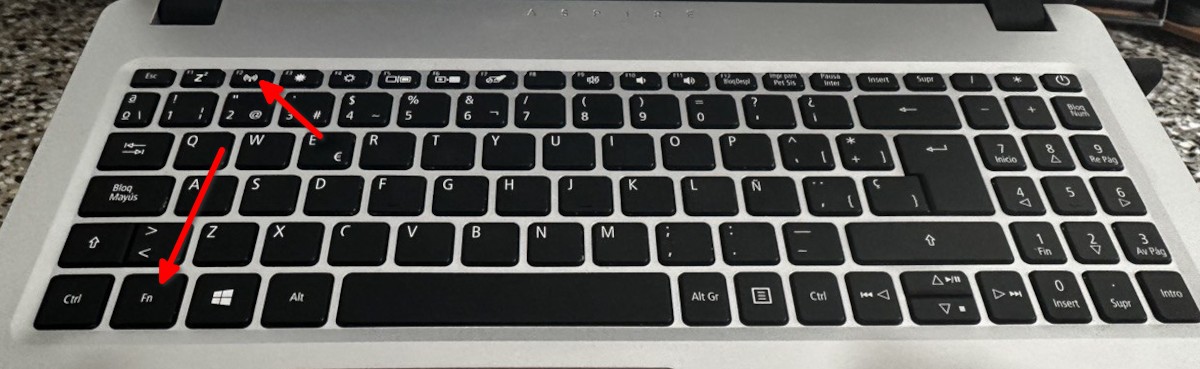
Isu di sini ialah F2, kekunci yang saya masukkan ke BIOS, boleh digerakkan dengan menekan kekunci sahaja atau dengan Fn+F2. Ia adalah perkara karut yang saya tidak jatuh hati dan tidak terfikir apabila saya panik. Jadi langkah pertama jika saya tidak boleh masuk ke BIOS ialah cuba menekan kekunci yang kita fikirkan, tetapi memegang Fn sebelum ini.
Mencari kunci yang betul
Jika kita tidak tahu apa kuncinya, sebaiknya ambil peranti lain, seperti mudah alih atau tablet, dan cari di Internet kunci mana yang membawa kita ke BIOS bergantung pada komputer yang kita ada. Saya sentiasa mengakses dengan menekan (Fn)F2 atau Padam, yang bergantung pada papan kekunci juga boleh muncul dengan Del untuk "padam" dalam bahasa Inggeris. Hampir pasti ia adalah salah satu F atau Supr, tetapi jika ia tidak sesuai, kita sentiasa boleh mencuba yang lain. Gabungan boleh naik dan melebihi 24 jika kita menambah Fx dan Fn + Fx. Kita juga boleh cuba menekan Esc.
Mengenai cara menekan kekunci, ada yang merujuk kepada kaedah itu sebagai "membuat spam": tekan berkali-kali selepas memulakan semula komputer. Ia juga sepatutnya berbaloi untuk mengekalkannya, tetapi di sini kita perlu mencuba apa yang berkesan untuk kita.
Saya tidak boleh memasuki BIOS dengan sebarang kunci
Jika tiada satu pun perkara di atas berjaya, saya akan mencuba sesuatu yang lain. Jika komputer riba datang dengan Windows dipasang secara lalai, saya akan pergi ke tapak web pengilang, memuat turun pakej BIOS untuk komputer saya, memastikan saya memuat turun yang betul, dan Saya akan memasang semula dari Windows.
Tidak, tidak perlu mengalih keluar Linux atau dualboot untuk memasang semula BIOS daripada Windows. Walaupun Microsoft tidak menawarkan sokongan rasmi, Windows boleh dijalankan daripada USB seperti yang kami terangkan dalam blog saudara perempuan kami LXA. Ideanya adalah untuk mencipta USB dengan pemasangan Windows, but dari USB, memuat turun perisian untuk memasang semula BIOS, memasangnya dari Windows dan semak sama ada ini telah menyelesaikan masalah kami. Ia adalah sesuatu yang saya telah lakukan, jadi saya tahu ia berkesan.
Jika seseorang memutuskan untuk mencuba ini, ingat bahawa tidak semua USB adalah sama pantas, dan untuk memastikan ia berbaloi menggunakan 3.1 atau 3.2. Jika kita mempunyai SSD luaran, lebih baik daripada lebih baik.
Memasang Windows jika saya tidak boleh masuk ke BIOS...
... jika ia datang dengan Windows. Ini adalah sesuatu yang anda tidak akan temui dengan kerap jika anda melihat di luar sini dan sekarang, sebahagiannya kerana ia mungkin tidak berfungsi dalam semua kes sama rata. Ia adalah sesuatu yang saya ulas kerana saya tahu apa yang berlaku, ia berlaku kepada saya dalam pasukan, jadi ia mesti diambil kira.
Saya mempunyai Lenovo, yang saya nyatakan pada permulaan artikel ini dan yang sangat menyukai Kubuntu, bahawa setiap kali saya memasang Windows dari asli menetapkan semula tetapan saya Tetapan kilang BIOS. Itulah sebabnya apa yang berlaku kepada saya berlaku kepada saya: selepas beberapa ketika memasuki satu cara, dalam beberapa pemasangan semuanya berubah untuk saya, dan saya tidak lagi boleh masuk dengan hanya menekan F2.
Sedikit soalan kepada Google atau AI seperti ChatGPT
Maksudnya ialah terdapat banyak jenis komputer dan setiap pengeluar melakukan sesuatu dengan caranya sendiri. Jika BIOS menunjukkan mesej, kami boleh mengambil perhatian dan meminta Google, StartPage atau AI untuk melihat sama ada mereka mempunyai jawapan yang lebih langsung. Kami juga boleh mencari mesej itu di YouTube. Baru-baru ini, dan atas sebab yang tidak diketahui, BIOS saya meminta saya untuk kata laluan yang saya tidak tahu. Saya mencari dan dan terdapat satu halaman dipanggil BiosBug yang kadangkala boleh menjana kata laluan kepada kita untuk membuka kunci BIOS. Jika ia bukan halaman itu, tetapi kami mencari alternatif, ia juga boleh berfungsi.
Pulihkan tetapan kilang
Saya mengulas tentang ini sebagai pilihan, tetapi adalah berbaloi bagi seseorang yang mempunyai tangan yang baik untuk melakukan apa yang dijelaskan di sini. Sepatutnya, jika kata laluan BIOS ditetapkan semula, ia kembali kepada keadaan kilangnya, dan boleh menyelesaikan masalah yang menghalang kami daripada mengaksesnya. Bagaimana untuk melakukannya adalah sesuatu yang bergantung pada papan induk, yang mana mungkin idea yang baik untuk menghubungi pengilang.
Jika ia adalah komputer meja, juga dikenali sebagai "menara", anda perlu mencari suis DIP, dan ia boleh menunjukkan label seperti PASSWD, PWD dan seumpamanya (kata laluan dalam bahasa Inggeris, "kata laluan"). Setelah ditemui, kita mesti menukar kedudukan suis, mengeluarkan pelompat dari dua pin dan meletakkannya pada pin lain. Kami juga boleh cuba mengeluarkan bateri daripada cip CMOS dan tunggu sebentar untuk melihat sama ada ia dimulakan semula dengan sendirinya.
Ia mungkin terdengar mudah, atau sukar, bergantung pada setiap satu, tetapi hakikatnya ini tidak menjamin apa-apa. Dan jika semua ini tidak berfungsi, mungkin sudah tiba masanya untuk menghubungi juruteknik.
Imej pengepala: montaj daripada foto oleh Pexels.